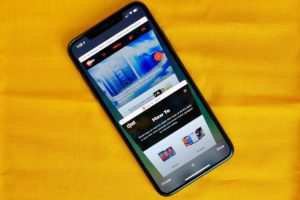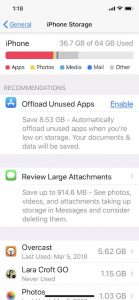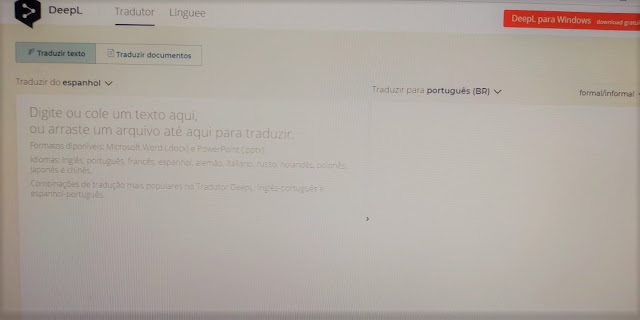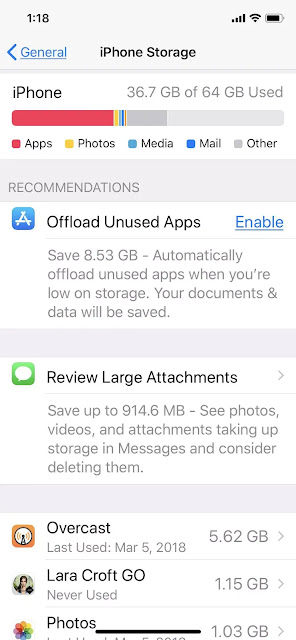
Se você estiver ficando sem espaço de armazenamento em seu iPhone, isso não significa que você tenha que sair correndo para comprar um novo. Na verdade, não o faça, a menos que seu telefone esteja em seu leito de morte, pois há toneladas de truques fáceis de aprender que poderiam ajudar.
Um grande porco de memória pode ser a misteriosa seção de armazenamento “Outro”. Se você já ficou sem memória antes, e tentou liberar espaço manualmente, talvez já esteja familiarizado com a seção de armazenamento “Outro”. Caso contrário, vamos analisar o que é exatamente antes de mergulharmos em como diminuir esta categoria irritante.
A Outra seção é um canto do armazenamento do seu iPhone. Pense nisso como um lugar onde coisas como arquivos de sistema e vozes Siri podem ser armazenadas. Mas a principal razão pela qual ele pode ser um porco de memória é devido ao cache. Seu cache armazena elementos de aplicativos ou websites, para que eles possam ser carregados mais rapidamente quando você os usar em seguida. O cache coleta enquanto você navega na web, transmite vídeos ou filmes e quando você envia mensagens de texto com imagens ou vídeos. Em aplicativos como Google Maps e Chrome, os dados em cache podem logo começar a corroer seu armazenamento disponível no dispositivo.
Então, o Outro armazenamento está ocupando muito espaço precioso em seu iPhone? Para verificar, você precisará ir para Configurações > Geral > Armazenamento do iPhone. Aqui, após um momento de cálculo, você verá um gráfico de barras colorido das categorias que ocupam o armazenamento de seu iPhone. A outra seção de armazenamento é geralmente a parte cinza na extrema direita do gráfico. (Para os propósitos deste artigo, vou assumir que sua Outra seção está ocupando mais espaço do que deveria).
Vamos tirar isto do caminho mais cedo: Uma maneira segura de despejar muito do lixo contido em Outro armazenamento, embora, pela minha experiência, você não possa esvaziá-lo completamente, é reinicializando seu iPhone. Se fazer backup, limpar e restaurar seu iPhone parece intimidante por enquanto, aqui estão algumas outras alternativas para tentar que isso funcione.
Descarregar aplicativos
Não confundir com a eliminação de um aplicativo, a descarga de um aplicativo significa que o aplicativo é removido de seu dispositivo, mas todos os dados são retidos, pois quando você decide reinstalar o aplicativo e o utiliza novamente. Aproveite este truque, especialmente se você tiver aplicativos como o Google Maps, por exemplo, que utilizam muito espaço mas não armazenam muitos dados. Para descarregar um aplicativo, volte ao armazenamento do iPhone em Configurações > Geral e toque no aplicativo que você deseja descarregar, e depois clique em Descarregar aplicativo.
Aqui está uma dica: Na seção Armazenamento do iPhone, há uma lista de aplicativos com um número ao lado de cada nome indicando o armazenamento que ele usa. Você pode obter imediatamente uma visão geral de quais aplicativos estão ocupando a memória ou ocupando apenas um pouco. Isto o ajudará a decidir qual deles deve ser descarregado.
Limpar o cache do Safari e fechar as abas
Se você usa o Safari com freqüência, seu iPhone pode estar armazenando o histórico e os dados da web que você simplesmente não precisa. Para limpar o cache do navegador Safari, vá para Configurações > Safari e Limpar histórico e dados do site. E se você é um usuário do Chrome, aqui está como limpar o cache no navegador Google.
O fechamento das abas também ajuda a liberar o armazenamento e mantém seu dispositivo funcionando sem problemas. Você pode gerenciar com que freqüência o Safari fechará as abas abertas acessando Configurações > Safari > Fechar abas. Você pode continuar fechando as abas manualmente, ou deixar o Safari fechar as abas que não foram vistas por um dia, uma semana ou um mês.
Pare de armazenar textos para sempre
Por padrão, seu iPhone armazena todas as mensagens de texto que você envia e recebe… para sempre. Isto é conveniente se você precisar procurar uma conversa de 15 meses, mas não tão conveniente se você precisar daquele espaço de armazenamento de volta. Para impedir que seu telefone salve mensagens de texto para sempre, abra as Configurações e toque em Mensagens. Role para baixo até encontrar o Histórico de Mensagens e toque em Manter Mensagens. Mude para sempre para 30 dias ou 1 ano. Um pop-up perguntará se você deseja excluir mensagens mais antigas; toque em Excluir para prosseguir.
Publicado pela primeira vez em 14 de julho de 2021 às 5:00 horas da manhã PT.
Fonte: https://www.cnet.com/tech/mobile/speed-up-your-iphone-by-clearing-other-storage-heres-how/